
B1系統對于營銷單據和報表提供了預定義的打印模板/布局,為滿足用戶的業務需求,客戶可以對打印模板進行編輯和更改。常用打印格式的創建類型是水晶報表。今天我們先來了解下水晶報表如何在B1系統中導入與導出。
第一步:在頂部菜單欄【文件】,選擇【預覽布局】,并打開相對應的單據。
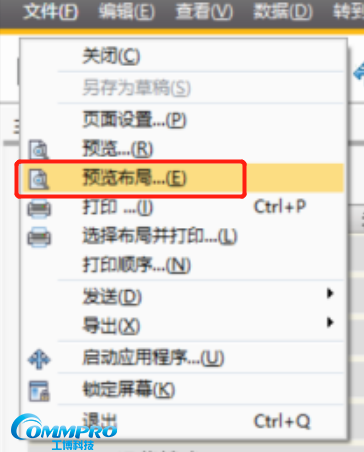
第二步:選擇需要導出的水晶報表格式。
注意:在B1系統中,有水晶報表和打印格式設計器2種格式類型。打印格式設計器屬于系統自帶的報表,是無法導出的。我們只能導出格式為CR即水晶報表。
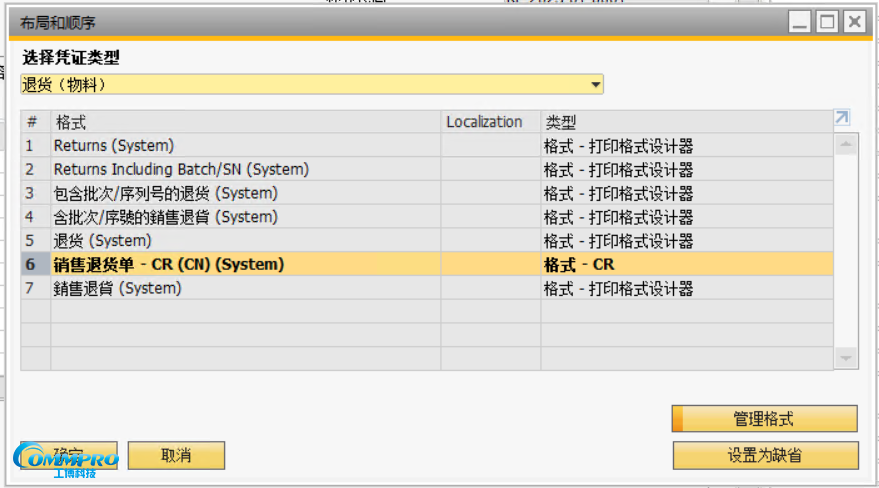
當我們在導出時,選擇的時候沒有出現完整的格式類型,那么我們只需要記住只有以下2種類型支持導出:①由實施商開發的報表(無System);②后綴帶CR的報表(有System)
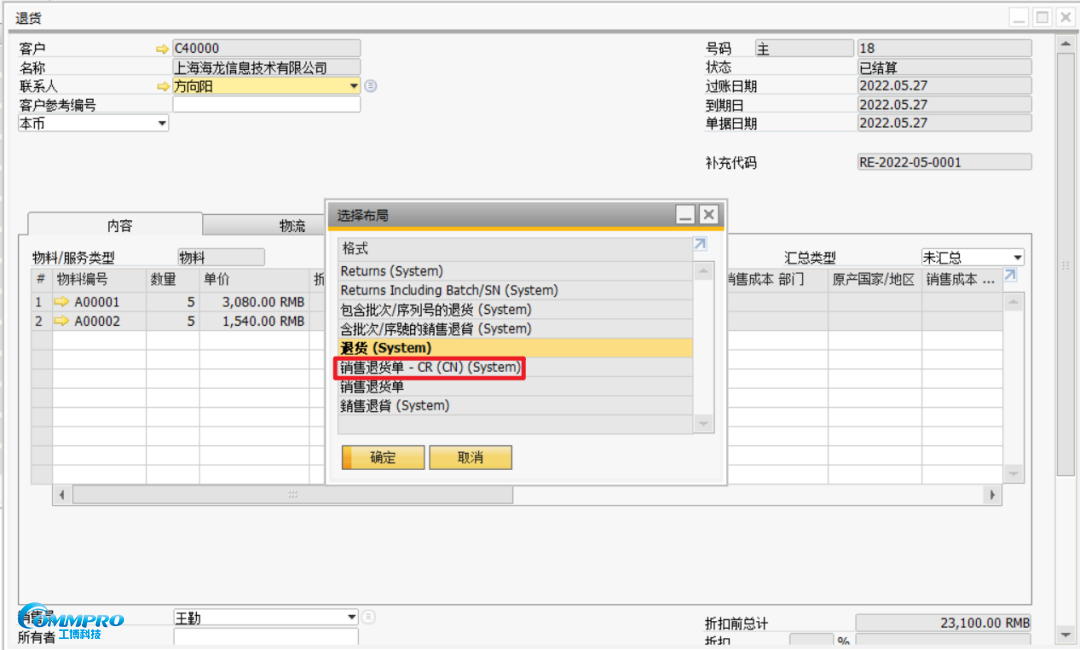
第三步:左上角選擇導出報表,支持在線預覽報表。
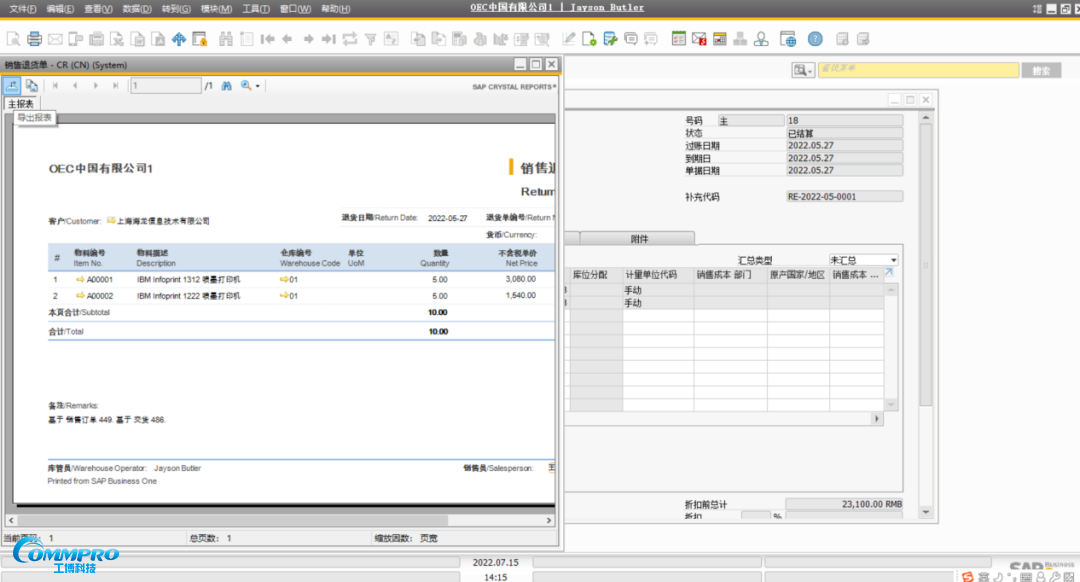
第四步:導出,選擇您需要存放的位置,并命名文件即可。
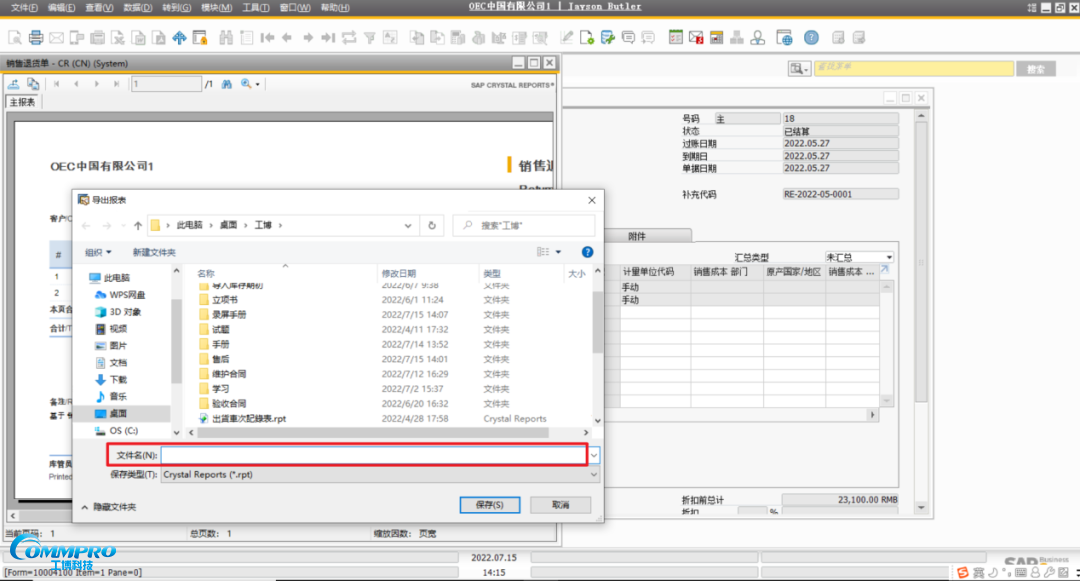
第五步:導出完成,在你導出的位置查找即可。
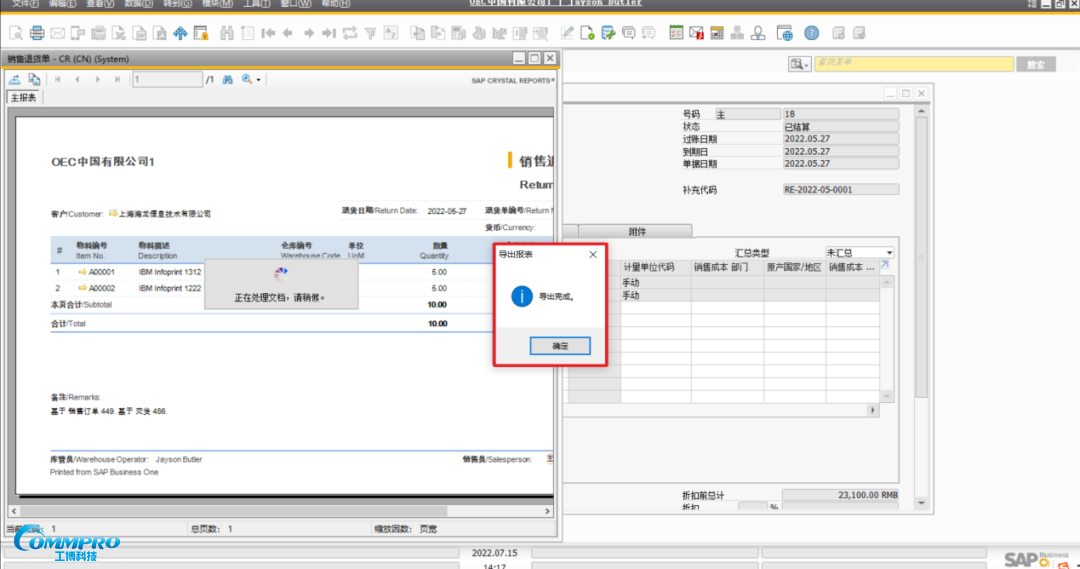
第一步:點擊B1系統頂部的【布局設計器】,打開需要的單據。
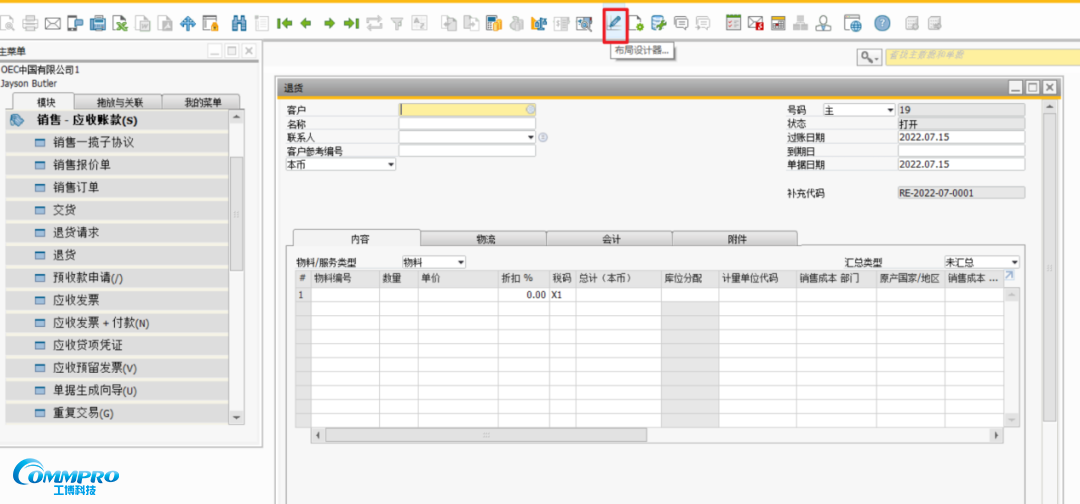
第二步:點擊【管理格式】。
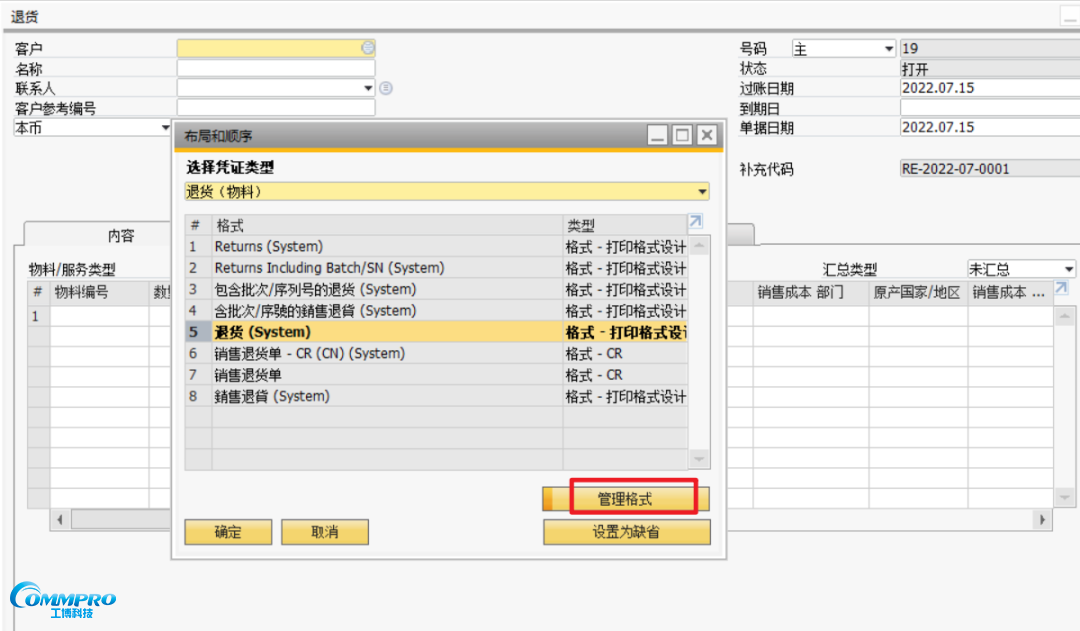
以下是我們使用中可能會出現的憑證類型,以退貨(物料)為例,可以先記一下編號RDN2,后面有使用到。
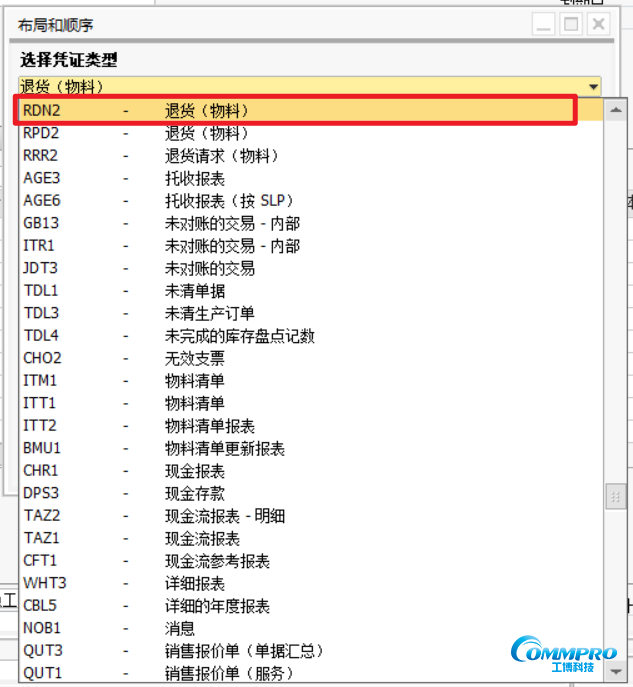
第三步:點擊導入,進入【報表和打印格式導入向導】。
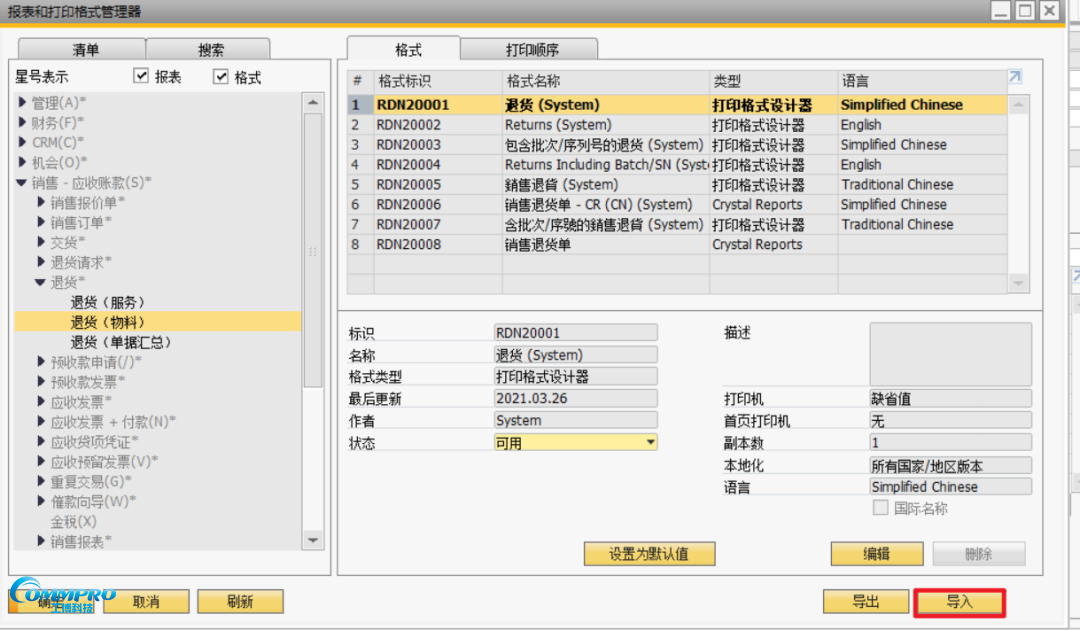
點擊下一步。
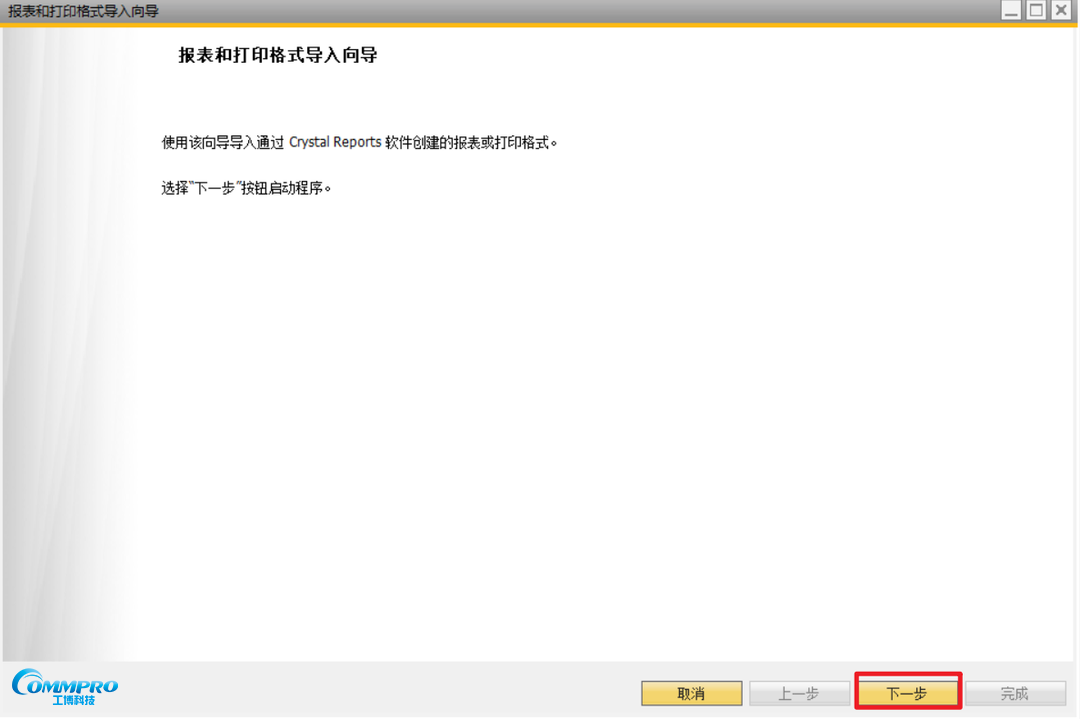
第四步:瀏覽文件,選擇需要導入的水晶報表。
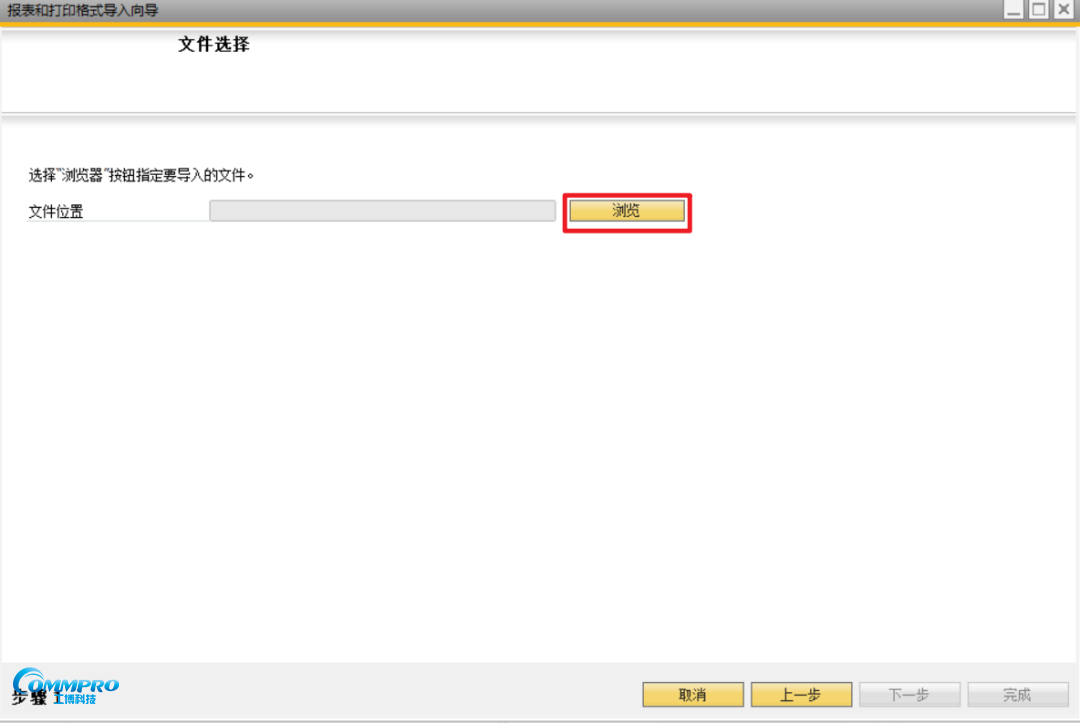
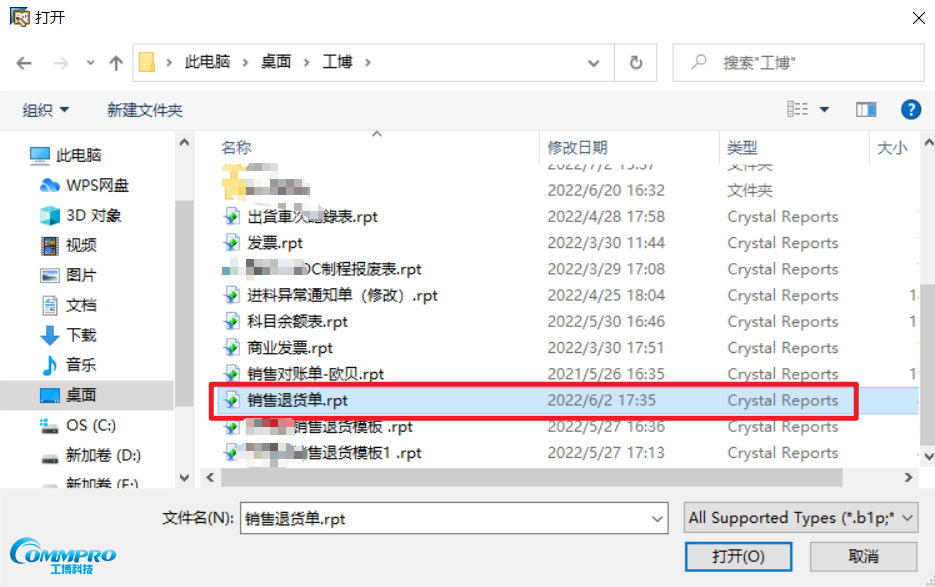
第五步:選擇指定文件的內容類型,點擊【布局】。
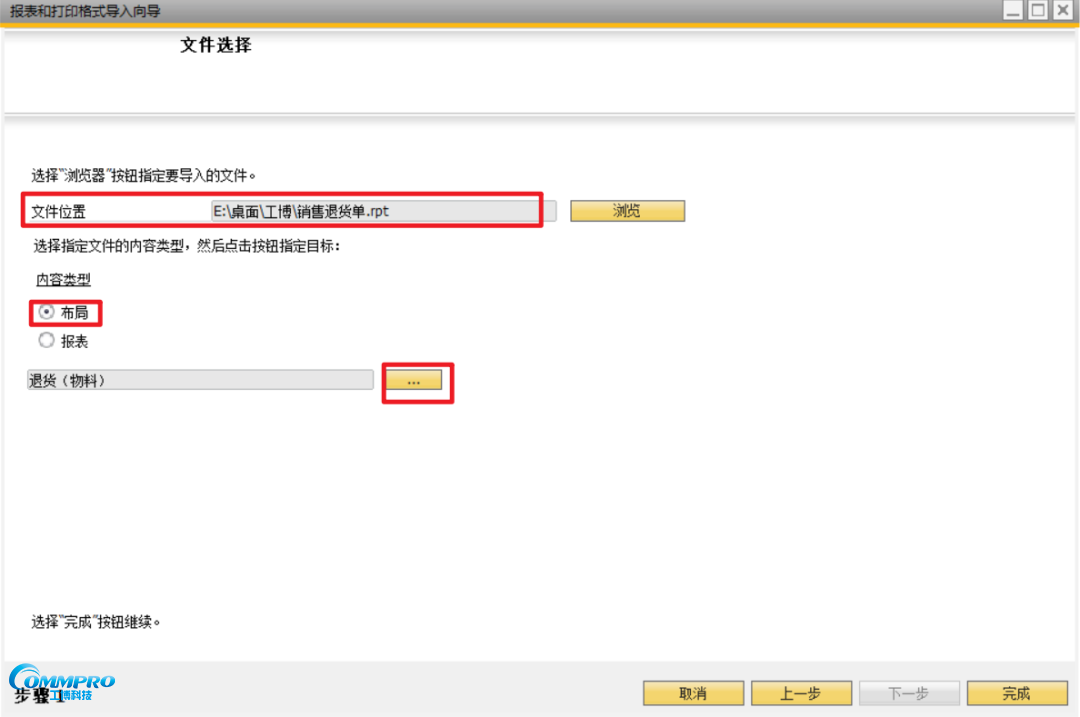
選擇相應的存放位置,此時我們需要用到上面提到的編號,選擇RDN2-退貨(物料),最后點擊【完成】。
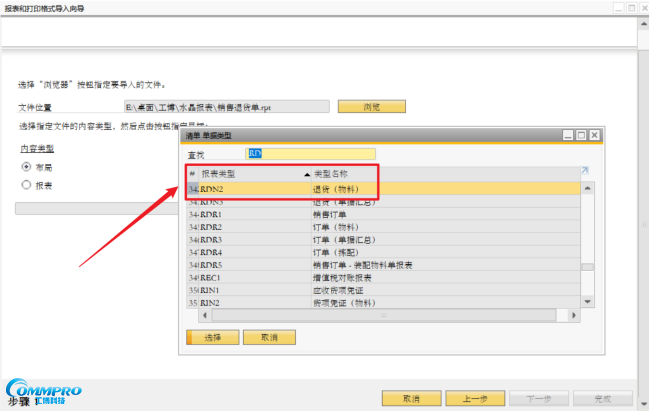
第六步:以下是導入完成的結果。
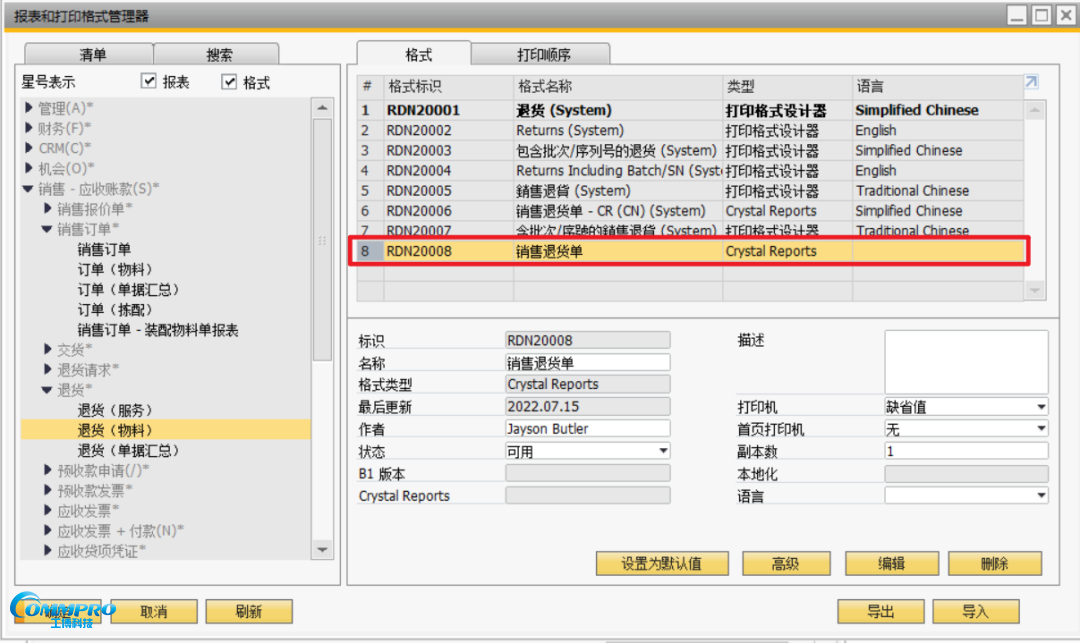
以上就是本期水晶報表導入與導出的全部內容,我們下期再見!
■ B1操作課堂第一期丨關于B1中Addon部署配置
■ B1操作課堂第二期丨點擊Get新建“過賬期間”教程
■ B1操作課堂第三期丨SAP B1 10.0版本警報配置講解
■ B1操作課堂第四期丨Addon“輕量級”部署操作步驟講解
■ B1操作課堂第五期丨SAP B1版本號查看攻略
■ B1操作課堂第六期丨SAP B1系統架構目錄 (SLD) 和許可證服務器問題的故障排除步驟
■ B1操作課堂第七期丨日期偏離允許范圍解決方法
■ B1操作課堂第八期丨過賬期間已鎖定解決方法
■ B1操作課堂第九期丨許可證導入步驟

